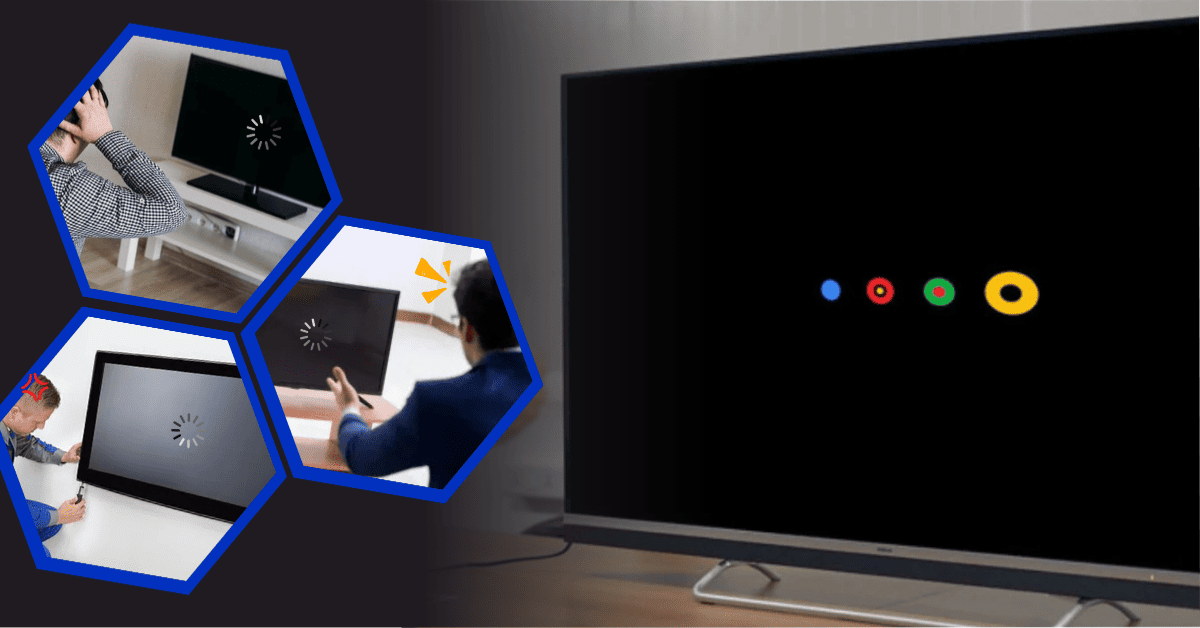Mengalami smart TV ngelag / lemot bisa sangat mengganggu sekali terutama pada sast menyaksikan acara live dari TV. Salah satu daya tarik utama dari smart TV adalah kemampuannya untuk mengakses berbagai aplikasi streaming dan konten hiburan secara langsung. Namun, masalah lag ngelag atau lemot bisa mengurangi kenyamanan pada saat menonton. Untungnya, ada beberapa langkah yang dapat dilakukan untuk mengatasi masalah ini. Dalam pembahasan ini akan membahas cara-cara efektif mengatasi smart TV ngelag yang bisa Anda coba.
Cara Mengatasi Smart TV Ngelag / Lemot
1. Cek Koneksi Internet Smart TV
Masalah utama yang sering menyebabkan smart TV ngelag adalah koneksi internet yang lambat atau tidak stabil. Smart TV memerlukan koneksi yang cukup cepat untuk streaming video, bermain game, atau menjalankan aplikasi.
Untuk memastikan koneksi Anda optimal :
- Pastikan router Wi-Fi Anda dekat dengan TV atau menggunakan kabel Ethernet untuk koneksi yang lebih stabil.
- Lakukan tes kecepatan internet untuk memastikan kecepatan yang Anda dapatkan sesuai dengan kebutuhan streaming. Idealnya, kecepatan internet untuk streaming HD harus minimal 5 Mbps, sementara untuk 4K sebaiknya 25 Mbps ke atas.
- Jika menggunakan Wi-Fi, coba ubah kanal router untuk menghindari gangguan dari perangkat lain.
2. Perbarui Perangkat Lunak Smart TV
Smart TV modern sering kali dilengkapi dengan pembaruan perangkat lunak secara otomatis, namun beberapa model mungkin memerlukan pembaruan manual. Pembaruan ini bisa memperbaiki masalah yang terkait dengan kinerja, termasuk lag atau crash pada aplikasi.
- Cek pengaturan sistem pada TV Anda untuk melihat apakah ada pembaruan yang tersedia.
- Jika ada pembaruan, pastikan TV Anda terhubung ke internet yang stabil dan lakukan pembaruan.
- Pembaruan perangkat lunak biasanya memperbaiki bug dan meningkatkan kinerja sistem, yang dapat mengurangi lag.
3. Hapus Cache dan Data Aplikasi pada TV
Salah satu penyebab TV ngelag adalah aplikasi yang menyimpan banyak cache atau data sementara yang tidak lagi diperlukan. Data yang menumpuk ini dapat memperlambat kinerja aplikasi di TV Anda.
- Masuk ke pengaturan aplikasi pada smart TV.
- Pilih aplikasi yang sering Anda gunakan, seperti YouTube, Netflix, atau lainnya.
- Hapus cache atau data aplikasi yang tidak penting. Biasanya, opsi ini terdapat di menu pengaturan aplikasi.
4. Periksa Kinerja Aplikasi TV
Tidak semua aplikasi bekerja dengan lancar di semua model smart TV. Beberapa aplikasi mungkin lebih membutuhkan sumber daya lebih banyak, yang dapat menyebabkan lag pada perangkat tertentu.
- Pastikan hanya menjalankan aplikasi yang Anda butuhkan dan tutup aplikasi lain yang berjalan di latar belakang.
- Jika aplikasi tertentu selalu menyebabkan lag, coba uninstall dan reinstall aplikasi tersebut.
- Cek apakah aplikasi tersebut memiliki pembaruan atau update untuk meningkatkan kinerjanya.
5. Atur Pengaturan Resolusi Smart TV
Terkadang, smart TV yang mengatur resolusi terlalu tinggi untuk aplikasi atau konten tertentu dapat menyebabkan lag, terutama jika koneksi internet Anda tidak memadai.
- Masuk ke pengaturan tampilan pada TV.
- Ubah pengaturan resolusi menjadi lebih rendah, seperti 1080p daripada 4K, untuk mengurangi beban pada jaringan internet dan mempercepat pemuatan konten.
6. Matikan Fitur Ekstra yang Tidak Diperlukan
Beberapa smart TV dilengkapi dengan fitur tambahan seperti Motion Smoothing, Auto-Frame, atau efek visual lain yang mungkin tidak selalu diperlukan saat menonton. Fitur-fitur ini dapat menguras performa TV dan menyebabkan lag.
- Matikan fitur-fitur tersebut melalui menu pengaturan gambar atau sistem untuk mengurangi beban pada TV.
- Anda bisa mengeksplorasi pengaturan gambar lebih lanjut dan memilih mode gambar yang lebih sesuai untuk penggunaan yang tidak terlalu membutuhkan kinerja tinggi.
7. Gunakan Perangkat Eksternal untuk Mengurangi Beban
Jika Anda sering menggunakan aplikasi streaming atau game yang membutuhkan performa tinggi, pertimbangkan untuk menggunakan perangkat eksternal seperti Google Chromecast, Amazon Fire Stick, atau konsol game. Perangkat-perangkat ini dapat membantu mengurangi beban pada smart TV dan memastikan kualitas tayangan tetap maksimal tanpa mengganggu kinerja TV.
- Cukup hubungkan perangkat streaming ke port HDMI dan nikmati pengalaman menonton dengan lebih lancar.
- Beberapa perangkat ini juga dilengkapi dengan dukungan untuk resolusi 4K, yang tentunya lebih menguntungkan jika Anda ingin menonton film dengan kualitas tinggi tanpa lag.
8. Reset TV ke Pengaturan Pabrik
Jika Anda sudah mencoba berbagai cara namun masalah tetap berlanjut, Anda bisa mempertimbangkan untuk mereset smart TV ke pengaturan pabrik. Tindakan ini akan mengembalikan TV Anda seperti saat pertama kali dibeli, menghapus semua pengaturan dan aplikasi yang mungkin menyebabkan masalah.
- Sebelum melakukan reset, pastikan Anda mencatat pengaturan penting seperti preferensi jaringan dan akun aplikasi yang Anda gunakan.
- Cek panduan pengguna smart TV Anda untuk langkah-langkah reset pabrik yang benar.
Kesimpulan
Dengan langkah-langkah yang tepat, Anda dapat mengembalikan performa TV seperti semula. Mulai dari memastikan koneksi internet yang stabil hingga mereset TV, setiap langkah memiliki peran penting untuk meningkatkan kinerja TV. Cobalah beberapa solusi di atas dan lakukan secara cermat dan pastikan semua langkah yang Anda lakukan benar.
Keterangan dalam artikel ini hanya bersifat sebagai informasi umum dan bukan informasi resmi yang diharapkan dapat membantu Anda memahami penyebab masalah yang terjadi serta langkah-langkah perbaikan dasar. Untuk informasi lebih akurat dan solusi yang lebih tepat disarankan untuk menghubungi pihak teknisi resmi untuk dilakukan pemeriksaan lebih lanjut.
Jika Proyektor atau TV yang Anda gunakan sering mengalami masalah, mungkin sudah saatnya diganti dengan yang baru. Kami merekomendasikan Proyektor Wanbo dengan tipe T2 Ultra yang bisa digunakan untuk kegiatan bekerja seperti untuk presentasi dan juga media hiburan untuk menonton TV. Proyektor Wanbo T2 Ultra merupakan proyektor yang dapat menampilkan layar dari laptop atau layar smartphone agar bisa dilihat oleh banyak audience dan juga bisa digunakan sebagai TV yang bisa dibawa kemana saja.
Wanbo Proyektor dengan tipe T2 Ultra sudah tersertifikasi dengan Android TV 11 sehingga bisa langsung menonton tv tanpa alat tambahan apapun dan juga bisa download berbagai aplikasi melalui Google Play Store layaknya Smartphone Android. Layar dari Wanbo Proyektor T2 Ultra juga bisa disesuaikan / atur lebarnya hingga maksimal sampai 180 inchi. Selain dapat digunakan untuk menonton TV, YouTube atau Streaming Film, Wanbo Proyektor T2 Ultra juga bisa digunakan untuk berbagai macam aktifitas hiburan seperti bermain game, karaoke maupun dijadikan bluetooth speaker. Dengan ukurannya yang kecil dan bobotnya yang ringan Wanbo T2 Ultra mudah disimpan dan dibawa kemanapun.
Kelebihan Proyektor Wanbo T2 Ultra
Dengan resolusi Full HD 1920x1080p dan kecerahan hingga 500 ANSI lumens, proyektor ini mampu menampilkan gambar yang jernih dan tajam bahkan dalam pencahayaan yang kurang ideal. Proyektor ini mampu menampilkan ukuran gambar maksimum 180 inci (max. rekomendasi 130 inch), sehingga menghemat puluhan juta dibanding beli Large TV. Didukung dengan rasio kontras 2500:1 sehingga setiap adegan film tampil dengan gradasi warna yang kaya dan detail bayangan yang dalam. Sumber cahaya pada proyektor ini tahan lama yang mampu bersinar terang hingga 20,000 jam.
Proyektor Wanbo T2 Ultra dibekali juga dengan teknologi ASA 3.0 yang dapat menyesuaikan warna gambar secara otomatis untuk menghasilkan tampilan yang lebih akurat dan sesuai dengan kondisi pencahayaan ruangan. Ini memastikan bahwa gambar yang diproyeksikan selalu tajam dan jelas serta tidak terdistorsi, tanpa perlu melakukan penyesuaian manual.
Auto Keystone Correction dan fokus otomatis memberikan kemudahan dalam penyesuaian gambar, sementara proyeksi hingga 120 inci memungkinkan Anda menciptakan pengalaman sinema yang sesungguhnya di rumah.
Ditenagai oleh sistem operasi Android TV 11 sehingga memberikan kemudahan akses ke berbagai aplikasi streaming populer seperti Netflix, YouTube, dan Disney+ dan ribuan aplikasi lainnya melalui Google Play Store. Sehingga bisa langsung dipakai untuk nonton dengan begitu proyektor dinyalakan.
Wanbo T2 Ultra merupakan seri pertama yang sudah memiliki bracket / gimbal bawaan sehingga sangat bisa untuk ditembak pada bagiab langit2, tanpa perlu tripod lagi. Fitur ini merupakan salah satu fitur unggulan dari Wanbo T2 Ultra dengan kemampuan proyeksi rotasi 120°, dapat disesuaikan secara horizontal 360°, dapat diletakkan di meja samping tempat tidur yang memungkinkan pengguna dengan mudah mengatur sudut proyeksi, baik di dinding maupun di langit-langit, memberikan fleksibilitas maksimum dalam penempatan proyektor.
Fitur-fitur lainnya pada proyektor ini yaitu terdapat fitur fokus otomatis, koreksi keystone, dan penyelarasan layar, memastikan gambar selalu sempurna tanpa perlu pengaturan manual yang rumit.
Wanbo T2 Ultra dilengkapi port HDMI, USB, dan dukungan WiFi dual-band 2.4G/5G serta Bluetooth 5.0, memudahkan Anda menghubungkan berbagai perangkat mulai dari konsol game hingga speaker eksternal. Fitur screen mirroring nirkabel memungkinkan Anda memproyeksikan layar smartphone dengan instant.
Memiliki speaker built-in berkualitas tinggi, Anda bisa menikmati suara jernih tanpa perlu memasang sistem audio tambahan. Speaker built-in 5W menggunakan teknologi Dolby Audio menghadirkan suara yang jernih dan bertenaga dengan desain diafragma bass ganda, menghadirkan bass dan suara surround yang kuat (Bass 40Hz Diperdalam), serta dilengkapi juga dengan opsi koneksi ke sistem audio eksternal.
Untuk melihat review lebih lengkap mengenai berbagai macam fitur atau kelebihan yang dimiliki oleh Proyektor Wanbo T2 Ultra, Anda dapat menyimak beberapa penjelasan yang disampaikan oleh para YouTuber pada video di atas..!!
Melalui kami PT. Invens Sukses Indonesia produk Wanbo dapat hadir di Indonesia, kami merupakan perusahaan ritel online yang bergerak sebagai distributor resmi beberapa produk elektronik yang merupakan merek terkemuka, seperti 70mai – Dashcam, Perysmith – Vacuum Cleaner dan Wanbo – Proyektor. Kami berkomitmen untuk menyediakan produk elektronik secara langsung dari merek-merek terkemuka untuk memastikan bahwa semua produk yang kami miliki adalah produk 100% original dan bergaransi 1 tahun, sehingga dapat terus menjaga kepuasan serta kepercayaan dari seluruh pelanggan. Semua produk dapat dibeli secara online melalui marketplace seperti Tokopedia, Shopee dan Lazada, untuk informasi dan pemesanan silahkan hubungi Customer Service kami via WhatsApp yang tersedia di pojok kanan bawah. Jika Anda mengakses website ini menggunakan laptop atau komputer, silahkan arahkan ‘mouse pointer’ pada tombol whatsapp hijau dan tunggu hingga ± 3 detik lalu scan barcode untuk terhubung dengan customer service kami.
Kontak Wanbo Official Indonesia
Customer Service
Customer Service melayanai pembelian / order Wanbo Proyektor. WhtasApp : 081928828810
Service Center
Service Center melayani perbaikan. WhatsApp : 081289016611
Link Pembelian
Link pembelian produk Wanbo Official, Copy & Visit Link : https://linktr.ee/officialwanbo.id
PT. Invens Sukses Indonesia
Head Office oprasional marketing dan creative : Jl. Pluit Sakti Penjaringan, Jakarta Utara.
Lokasi Service Center Jakarta :
Jl. Mangga Dua Square No.3500, RT.12/RW.6, Pademangan Bar., Kec. Pademangan, Jkt Utara, Daerah Khusus Ibukota Jakarta 14430
Google Maps ‘Service Center’
Kami hanya melayani pertanyaan mengenai produk yang kami jual seperti Proyektor dari Wanbo, Dashcam Mobil dari 70mai dan Vacuum Cleaner dari Perysmith dan tidak melayani pertanyaan hal teknis mengenai masalah TV dan hal lain yang tidak berkaitan dengan produk yang dijual.
Baca juga artikel terkait lainnya : Cara mengatasi TV Digital ngelag
3,477